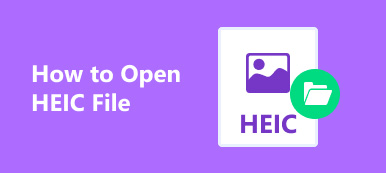Quando desideri guardare le immagini HEIC dell'iPhone su Windows, potrebbe essere consigliato CopyTrans HEIC per Windows. È un visualizzatore di foto per aiutarti ad aprire e guardare le immagini HEIC direttamente su Windows 11/10/8/7. Inoltre, puoi usarlo per convertire HEIC in formato JPG con semplici clic. Tuttavia, CopyTrans HEIC è solo un'estensione per il tuo computer e non puoi trovarlo o aggiornarlo da solo. Conoscerai ulteriormente le sue caratteristiche, pro e contro qui. E questo articolo introdurrà anche la migliore alternativa a CopiaTrans HEIC per convertire file HEIC su Windows/Mac.

- Parte 1: Recensione di CopyTrans HEIC per Windows: funzionalità, vantaggi e svantaggi
- Parte 2: La migliore alternativa a CopyTrans HEIC su Windows/Mac
- Parte 3: Domande frequenti su CopyTrans HEIC per Windows
Parte 1: Recensione di CopyTrans HEIC per Windows: funzionalità, vantaggi e svantaggi
CopyTrans HEIC, a Visualizzatore HEIC, è un'estensione per aprire e guardare le immagini HEIC su Windows. Dopo aver installato questo software, puoi vedere la miniatura del tuo file HEIC e fare doppio clic per guardarlo a grandezza naturale. Non riesci a trovare questo programma, ma apparirà quando ne avrai bisogno.
Caratteristiche:
1. Decodifica e apri i file HEIC su Windows come visualizzatore di immagini.
2. Converti facilmente in batch i file HEIC in formato JPG.
3. Inserisci le immagini HEIC direttamente in Microsoft Office.
4. Aiuta a stampare immagini HEIC su Windows.
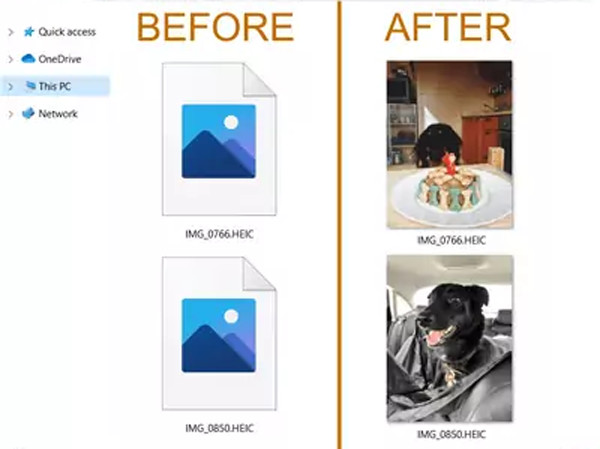
- Vantaggi
- Occupa poco spazio di archiviazione.
- Conserva i dati EXIF dopo la conversione.
- Un'app totalmente gratuita per uso personale.
- Svantaggi
- CopyTrans HEIC non supporta i file HEIC Canon.
- Supporta solo l'esportazione di immagini in formato JPG.
- Nessuna impostazione aggiuntiva per mantenere la qualità del file.
Sebbene CopyTrans HEIC sembri facile da usare quando si aprono file HEIC su Windows, non è adatto per convertire file HEIC per il caricamento o l'invio. Questo perché supporta solo la conversione di HEIC in JPG senza regolare la qualità e altre impostazioni. In questo caso, dovresti continuare a leggere per conoscere il meglio alternativa a CopyTrans per la gestione dei file HEIC.
Parte 2: La migliore alternativa a CopyTrans HEIC su Windows/Mac
Oltre a CopyTrans HEIC, puoi anche usare Convertitore HEIC gratuito di Apeaksoft per aiutarti a guardare e condividere immagini HEIC su Windows/Mac. Con questo potente Convertitore HEIC in JPG, puoi cambiare rapidamente tutti i tuoi file HEIC nei formati JPG, JPEG o PNG. Supporta anche la regolazione della qualità dell'immagine. Sia che tu voglia mantenere l'alta qualità originale o ridurre alcune dimensioni del file per un facile salvataggio, puoi impostarlo liberamente. E puoi scegliere di mantenere o eliminare i dati EXIF originali.

6,200,000+ Download
Converti le immagini HEIC in JPG/PNG su Windows/Mac per salvarle e condividerle.
Regola liberamente la qualità di esportazione con un dispositivo di scorrimento dall'1% al 100%.
Conserva i dati EXIF originali, inclusi fotocamera, luogo, dati, ecc.
Converti rapidamente in batch i file HEIC nei formati di uso comune.
Passo 1 Scarica gratis Convertitore HEIC gratuito di Apeaksoft sul tuo Windows/Mac. Clicca il Aggiungi HEIC pulsante sull'interfaccia principale per selezionare i file desiderati. Oppure puoi semplicemente trascinare file HEIC batch da aggiungere.

Passo 2 È possibile modificare il formato e la qualità dell'immagine nel pannello di destra. Per risparmiare spazio di archiviazione, puoi scegliere il JPG formato. E se vuoi esportare foto di alta qualità, il formato PNG è migliore. A differenza di CopyTrans HEIC per Windows, puoi usarlo facilmente per regolare la qualità e scegliere se mantenerlo Dati EXIF di informazioni sulla ripresa.

Passo 3 Infine, puoi selezionare il percorso di archiviazione desiderato e fare clic su convertire pulsante per modificare in batch i file HEIC in JPG/PNG con alta qualità. Quindi, otterrai i file convertiti in pochi minuti attraverso questa alternativa a CopyTrans HEIC.

Parte 3: Domande frequenti su CopyTrans HEIC per Windows
1. Come utilizzare CopyTrans HEIC per convertire i file HEIC in JPG?
Poiché è un plug-in su Windows, devi solo fare clic con il pulsante destro del mouse sul file HEIC e scegliere il file Converti in JPEG con CopyTrans opzione. Quindi otterrai il file JPG convertito nella stessa cartella di file.
2. CopyTrans HEIC supporta i file HEVC?
Sfortunatamente no. Sebbene HEVC utilizzi la stessa tecnologia di codifica di HEIC, CopyTrans HEIC è solo un convertitore di immagini che non supporta i file video HEVC. Devi trovare altri convertitori video.
3. CopyTrans HEIC per Windows è sicuro da usare?
Sì. Sebbene CopyTrans HEIC richieda molti diritti di accesso, è troppo piccolo per portare virus. Assicurati di scaricarlo dal sito ufficiale. Inoltre, non salverà i tuoi file, il che proteggerà la tua privacy.
Conclusione
Dopo aver letto questo articolo, lo sai CopiaTrans HEIC è utile per visualizzare immagini HEIC su Windows. Ma non è il migliore per convertire i file HEIC per la condivisione. Pertanto, puoi fare affidamento sull'alternativa CopyTrans consigliata - Convertitore HEIC gratuito di Apeaksoft per cambiare i file HEIC in JPG o PNG con alta qualità.